Использование сервисно-ресурсной модели при работе с обращениями
Взаимосвязи между сервисами и конфигурационными единицами в Creatio формируют единую сервисно-ресурсную модель. Подробнее о сервисно-ресурсной модели читайте в статье “Сервисно-ресурсная модель”.
Интерфейс сервисно-ресурсной модели (Рис. 1) состоит из схемы взаимосвязей (1) и блока фильтрации (2).
Вы можете отследить взаимосвязи конфигурационной единицы или сервиса, с которыми связаны инцидент или запрос на обслуживание, при помощи сервисно-ресурсной модели. Об анализе схемы взаимосвязей читайте в статье “Сервисно-ресурсная модель”.
Рис. 1— Интерфейс сервисно-ресурсной модели
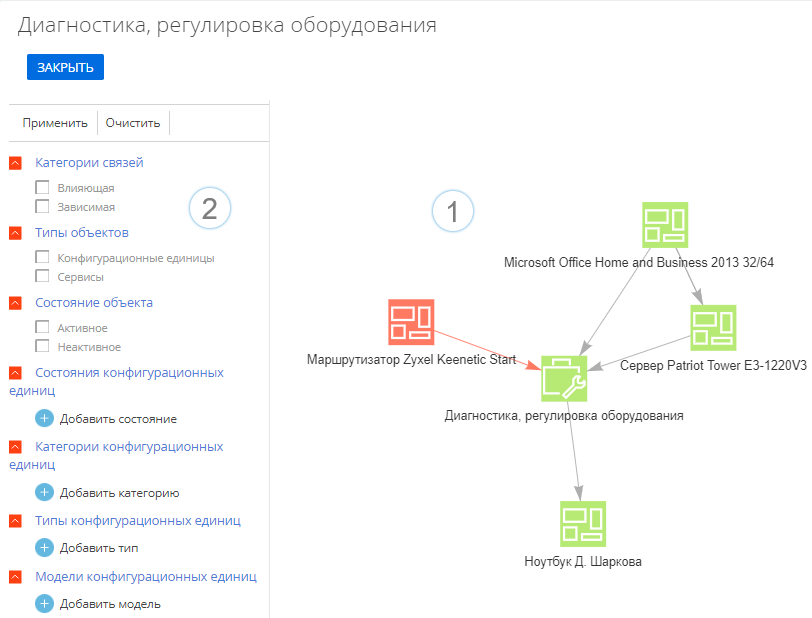
Нерабочий влияющий элемент IT-инфраструктуры на схеме рассматривается как вероятная причина отказа зависимого сервиса или конфигурационной единицы при обработке инцидентов. Например, на сервисно-ресурсной модели (Рис. 1) видно, что корректная работа сервиса “Диагностика, регулировка оборудования” зависит от маршрутизатора, который в данный момент неактивен.
Вы можете быстро перейти к странице неактивной конфигурационной единицы при помощи двойного клика по соответствующему блоку.
Содержание
•Открыть сервисно-ресурсную модель сервиса из раздела [Обращения]
•Открыть сервисно-ресурсную модель конфигурационной единицы из раздела [Обращения]
•Как работать с фильтрами схемы взаимосвязей сервиса или конфигурационной единицы
Открыть сервисно-ресурсную модель сервиса из раздела [Обращения]
1.Перейдите в раздел обращения и откройте нужную запись.
2.Выполните действие [Отобразить зависимости по сервису] (Рис. 2).
Рис. 2 — Действие [Отобразить зависимости по сервису]
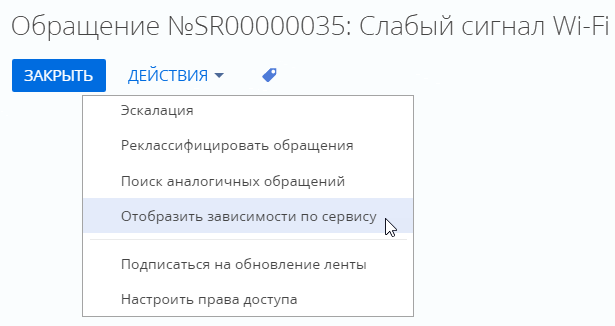
В результате отобразится схема взаимосвязей сервиса, который указан в поле [Сервис] страницы обращения.
Открыть сервисно-ресурсную модель конфигурационной единицы из раздела [Обращения]
1.Перейдите на страницу обращения.
2.На детали [Конфигурационные единицы] вкладки [Информация по обращению] выберите конфигурационную единицу, взаимосвязи которой необходимо отобразить.
3.В меню детали [Конфигурационные единицы] выберите действие [Отобразить зависимости] (Рис. 3).
Рис. 3 — Действие [Отобразить зависимости] конфигурационной единицы
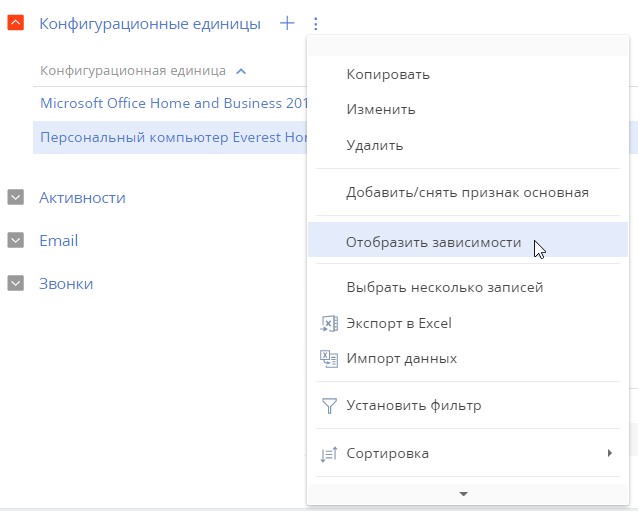
В результате откроется сервисно-ресурсная модель конфигурационной единицы или сервиса, связанных с обращением.
На заметку
Открыть схему взаимосвязей также можно из других разделов.
Раздел [Изменения] — подробнее читайте в статье “Использование сервисно-ресурсной модели для оценки рисков изменений в IT-инфраструктуре”.
Раздел [Проблемы] — подробнее читайте в статье “Использование сервисно-ресурсной модели при работе с проблемами”.
Разделы [Сервисы] и [Конфигурации] — подробнее читайте в статье “Сервисно-ресурсная модель”.
Как работать с фильтрами схемы взаимосвязей сервиса или конфигурационной единицы
Блок фильтрации (Рис. 1, 2) расположен слева от схемы взаимосвязей. Он используется для управления отображением влияющих и зависимых элементов схемы.
Настройки фильтрации
| Категории связей | Отображение на схеме только влияющих/зависимых сервисов и конфигурационных единиц. |
| Типы объектов | Отображение на схеме только конфигурационных единиц / сервисов. |
| Состояние объекта | Отображение на схеме только конфигурационных единиц и сервисов в активном/неактивном состоянии. |
| Состояния конфигурационных единиц | Отображение на схеме только конфигурационных единиц в выбранном состоянии. |
| Категории конфигурационных единиц | Отображение на схеме только конфигурационных единиц выбранной категории. |
| Типы конфигурационных единиц | Отображение на схеме только конфигурационных единиц выбранного типа. |
| Модели конфигурационных единиц | Отображение на схеме только конфигурационных единиц выбранной модели. |
Для настройки фильтрации выполните следующие действия:
1.Установите фильтр в блоках [Категории связей], [Типы объектов], [Состояние объекта] (Рис. 4).
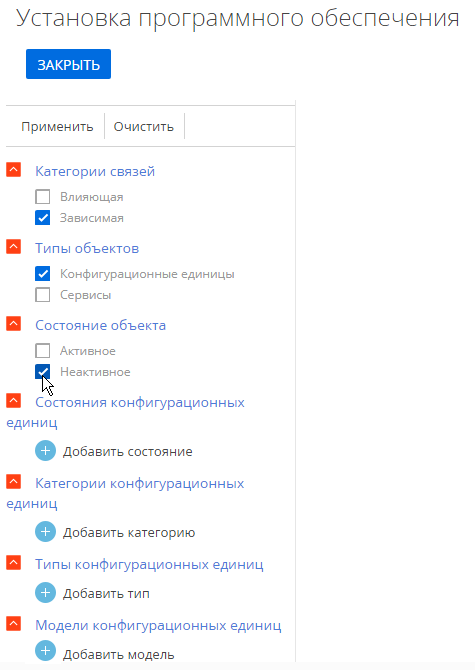
2.Установите условие фильтрации в блоках [Состояния конфигурационных единиц], [Категории конфигурационных единиц], [Типы конфигурационных единиц], [Модели конфигурационных единиц] с помощью кнопки  .
.
Например, чтобы отобразить на схеме только конфигурационные единицы, которые относятся к категории “Оборудование”, в блоке [Категории конфигурационных единиц] нажмите [Добавить категорию] и выберите “Оборудование” в открывшемся справочнике (Рис. 5).
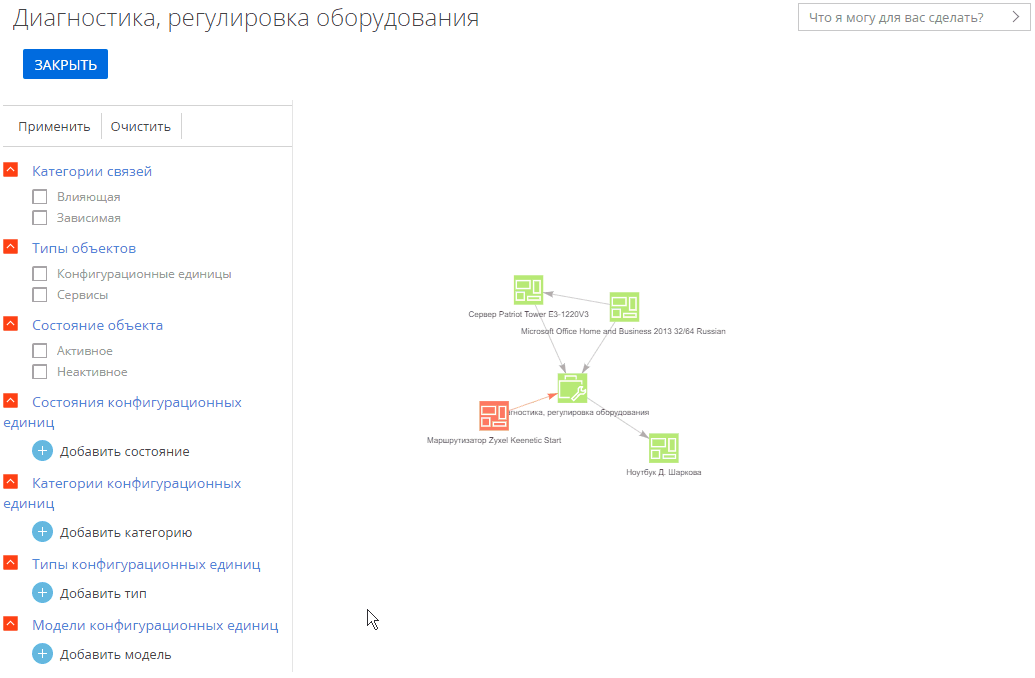
3.Чтобы сохранить настройки фильтрации, нажмите кнопку [Применить].
В результате на схеме отобразятся только те элементы, которые соответствуют условиям фильтра, и элемент сервиса или конфигурационной единицы, для которого была построена схема взаимосвязей.
Смотрите также
•Использование сервисно-ресурсной модели для оценки рисков изменений в IT-инфраструктуре
•Использование сервисно-ресурсной модели при работе с проблемами






